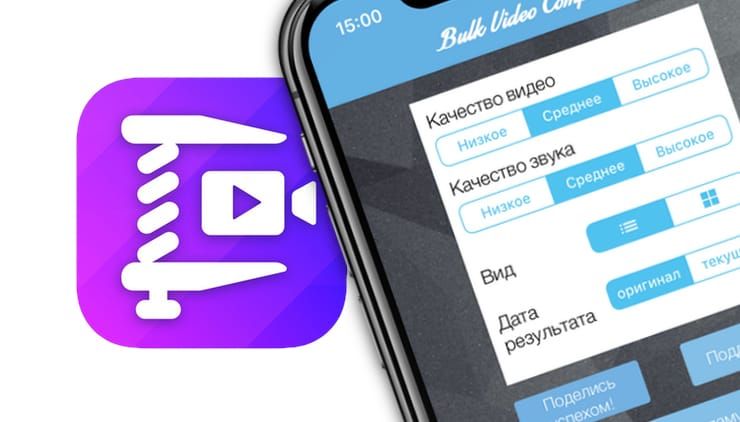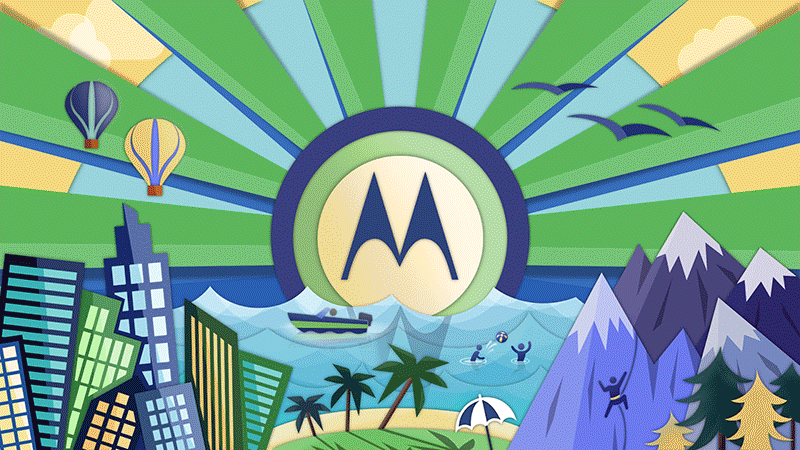Het proces van het opnemen van video’s op je iPhone of iPad is vrij eenvoudig. De resulterende bestanden kunnen echter behoorlijk groot zijn. Ze nemen veel opslagruimte op het apparaat in beslag en ook het overzetten van dat volume kan een probleem zijn.
OVER HET ONDERWERP: Foto’s en video’s uploaden naar de cloud vanaf iPhone of iPad om ruimte vrij te maken.
De gebruiker staat voor de taak om de grootte van videobestanden te verkleinen door ze te comprimeren. Hiervoor zijn tools van derden nodig. Naarmate videobestanden kleiner worden, waardoor er extra opslagruimte op uw iPhone of iPad vrijkomt, kunnen video’s eenvoudig worden verzonden via e-mail, berichten en worden gedeeld op sociale media. En hier leest u hoe u video op iPhone of iPad comprimeert.
OVER HET ONDERWERP: Hoe video’s op iPhone te bewerken: bijsnijden, overlay-tekst, muziek, spiegelen, samenvoegen, enz.
Download de Video Compressor-app voor je iPhone of iPad
De naam van de applicatie die we nodig hebben is Video Compressor. Het programma is beschikbaar voor zowel iPhone als iPad. Het is echter volledig gratis (er zijn in-app-aankopen om advertenties uit te schakelen).
OVER HET ONDERWERP: Hoe u uw iPhone op de juiste manier vasthoudt bij het opnemen van video’s.
Comprimeer video’s met Video Compressor
1. Open het programma Video Compressor, geef het toegang tot de toepassingsbibliotheek Foto’s en selecteer het type videobestand dat wordt bekeken.
2. Klik op het tabblad Instellingen en selecteer de compressieverhouding voor video en audio.
Bestandscompressieverhouding op basis van instellingen:
Video- en geluidskwaliteit Hoog: de bestandsgrootte wordt ongeveer 1,5 keer kleiner. Video- en geluidskwaliteit Medium (aanbevolen): De bestandsgrootte wordt ongeveer 3 keer kleiner. Video- en geluidskwaliteit Laag: de bestandsgrootte wordt ongeveer 9 keer kleiner.
3. Selecteer een video. Het compressieproces start onmiddellijk en wordt weergegeven op het tabblad Status. De gecomprimeerde video wordt opgeslagen in de Foto’s-app.
4. Om de ontvangen video met het origineel te bekijken (vergelijken) gaat u naar het tabblad Status en selecteert u de video. Klik in het pop-upvenster op Gecomprimeerd of Origineel.
Om originelen te verwijderen en ruimte vrij te maken op uw iPhone of iPad, klikt u op de knop Originelen verwijderen (om alle originelen te verwijderen) of selecteert u een video en klikt u in het pop-upvenster op Origineel verwijderen.
Het comprimeren van video op iPhone of iPad is een vrij eenvoudige procedure en het duurt maar een paar minuten. De Video Compressor-app helpt hierbij, maar het is een van de vele in zijn soort die beschikbaar zijn in de App Store. Hetzelfde programma is het proberen waard vanwege zijn eenvoud en effectiviteit.
Zie ook: